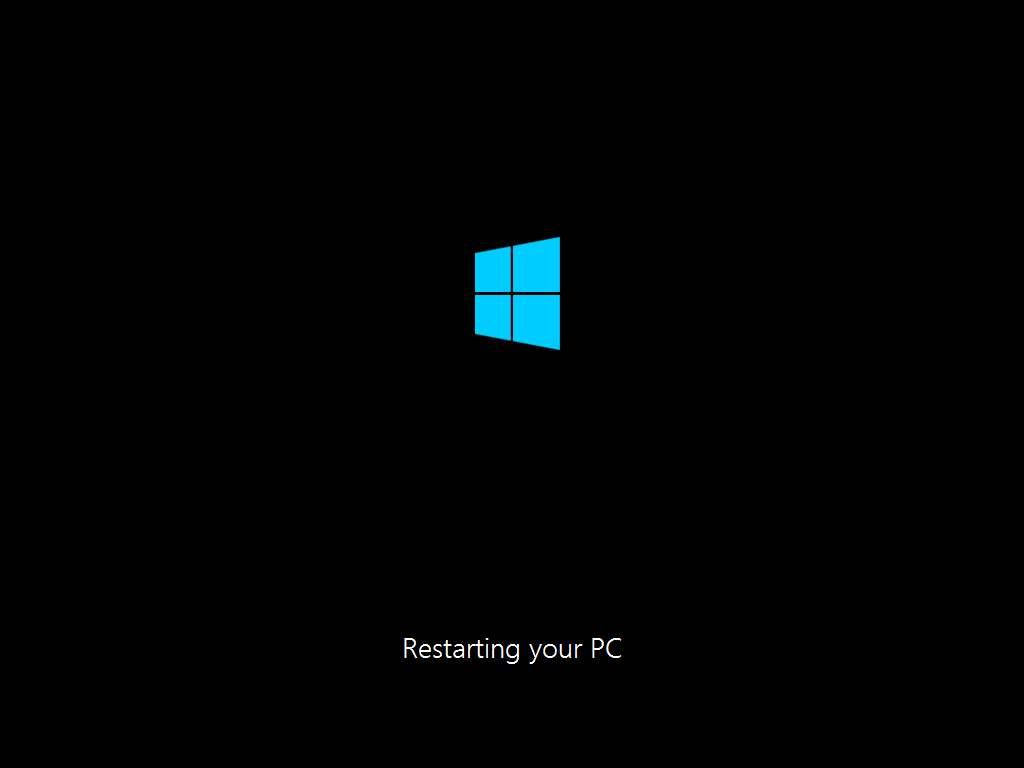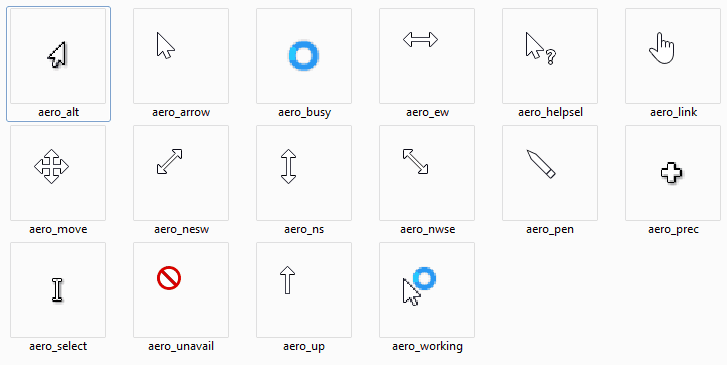Als Microsoft mit Windows 8.1 das erste große Update für Windows 8 veröffentlichte, gab es viele, die wollte es deinstallieren. Jetzt, nachdem Microsoft mit dem Rollout des ersten großen Updates für Windows 8.1 begonnen hat, gibt es natürlich immer noch viele, die es von ihren Systemen entfernen wollen. Wir teilen die Tipps.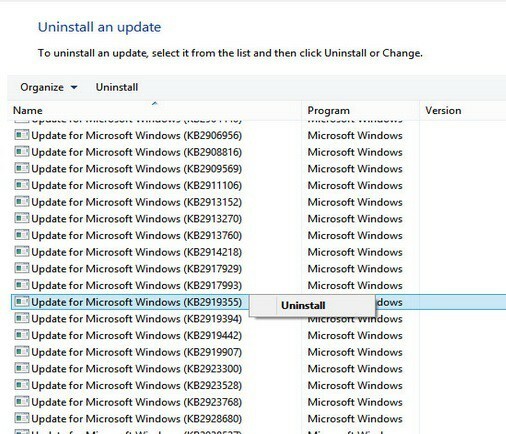
Wir haben den Titel des Artikels „So deinstallieren Sie Windows 8.1 Update 1“ anstelle von „So deinstallieren Sie Windows 8.1 Update“ erstellt, um die Verwirrung zwischen zu vermeiden das Windows 8.1 Update auf Windows 8 und das Update Windows 8.1 erhalten. Ich weiß, das ist alles ein bisschen Unsinn, aber so ist es. Und da Microsoft es nicht „Update 1“ genannt hat, sondern nur „Windows 8.1 Update“, dann wird es wohl als nächstes ein Windows 8.2 geben.
Bevor Sie die grundlegenden Tipps zum Deinstallieren des Windows 8.1-Updates teilen, sollten Sie sich die Optionen ansehen, die Sie haben, wenn Auswählen der Installation von Updates unter Windows 8. Es macht keinen Sinn, in den bekannten Abschnitten "Programme deinstallieren" danach zu suchen, da es nicht dort ist. Genau wie wir Ihnen bereits gesagt haben, können Sie
Installieren Sie das Windows 8.1-Update über die Windows Update-Funktion oder durch manuelles Herunterladen bestimmter KB-Dateien. Daher müssen Sie diese KB-Dateien entfernen, die Sie installiert haben:- KB2949621
- KB2938439
- KB2937592
- KB2932046
- KB2919355
Sie müssen diesem Weg folgen, um sie zu finden – Systemsteuerung > Programme > Programme und Funktionen > Installierte Updates anzeigen. Sie können sie alle einmal deinstallieren und dann neu starten, aber eine sicherere und viel zuverlässigere Lösung wäre, eine zu installieren, dann neu zu starten und so weiter. Es liegt an dir.

Wenn Sie diese Updates nicht mit den Optionen der Systemsteuerung deinstallieren können, können Sie versuchen, Windows 8.1 Update mit der Eingabeaufforderung und dem Dienstprogramm wusa zu deinstallieren. Sie müssen die Eingabeaufforderung als Administrator öffnen und dann die folgenden Befehle in der richtigen Reihenfolge eingeben und ausführen, wie Sie im obigen Screenshot sehen können:
- wusa.exe /deinstallieren /kb: 2949621
- wusa.exe /deinstallieren /kb: 2938439
- wusa.exe /deinstallieren /kb: 2937592
- wusa.exe /deinstallieren /kb: 2932046
- wusa.exe /deinstallieren /kb: 2919355
Kaufen Sie eine sehr wichtige Sache, die Sie wissen müssen, bevor Sie mit der Entfernung des Windows 8.1-Updates fortfahren, dass es ein obligatorisches Update wird für alle mit Windows 8.1. Wenn Sie es also nicht installieren oder deinstallieren, erhalten Sie ab Mai keine Patches mehr über Windows Update 2014. Das Lustige ist, dass diejenigen, die unter Windows 8 laufen und nicht auf Windows 8.1 umsteigen, nicht betroffen sind. Aber glauben Sie mir, mit dem Windows 8.1-Update ist nichts auszusetzen und es gibt viele neue interessante Funktionen, tatsächlich.
Lesen Sie auch: So verwenden Sie Windows XP nach 2014 weiter